
[Mac]容量を占めるアームの塊を探す(Macシステムデータを削除する)
<容量を占めるシステムデータ>

不思議なもので、すっきり書いていると思っていたが、容量が足りないという警告が浮かんだ。
「システムデータ」という言葉を見て、これまでシステムに不可欠なフォルダだと思って、そういうよりもしておいたが、今見たら120GBを占めていた。 (スショットは削除途中で撮影)
管理ボタンを押して入ってもシステムデータは計算できません。

各種Mac整理プログラムを敷いてもお金や要求するだけでシステムデータを減らすことは一つもない。
どこで見たものだけ多くの様々なブロガーや外国のプログラマーたちは唱えている。
それで、がんの塊を見つける方法を書いてみましょう
この記事は韓国語のブログ記事を翻訳しました。 スクリーンショットに出てきたハングルをご了承ください。
不快感が持続し、今回アプリを開発するようになりました。
以下の手順のように容量の多いフォルダを見つけるアプリ「CancerFinder」です。
システムデータの心配が大幅に減少する可能性があります。
このため、受けるストレスに比べると非常に手頃な価格です購入お願い致します。
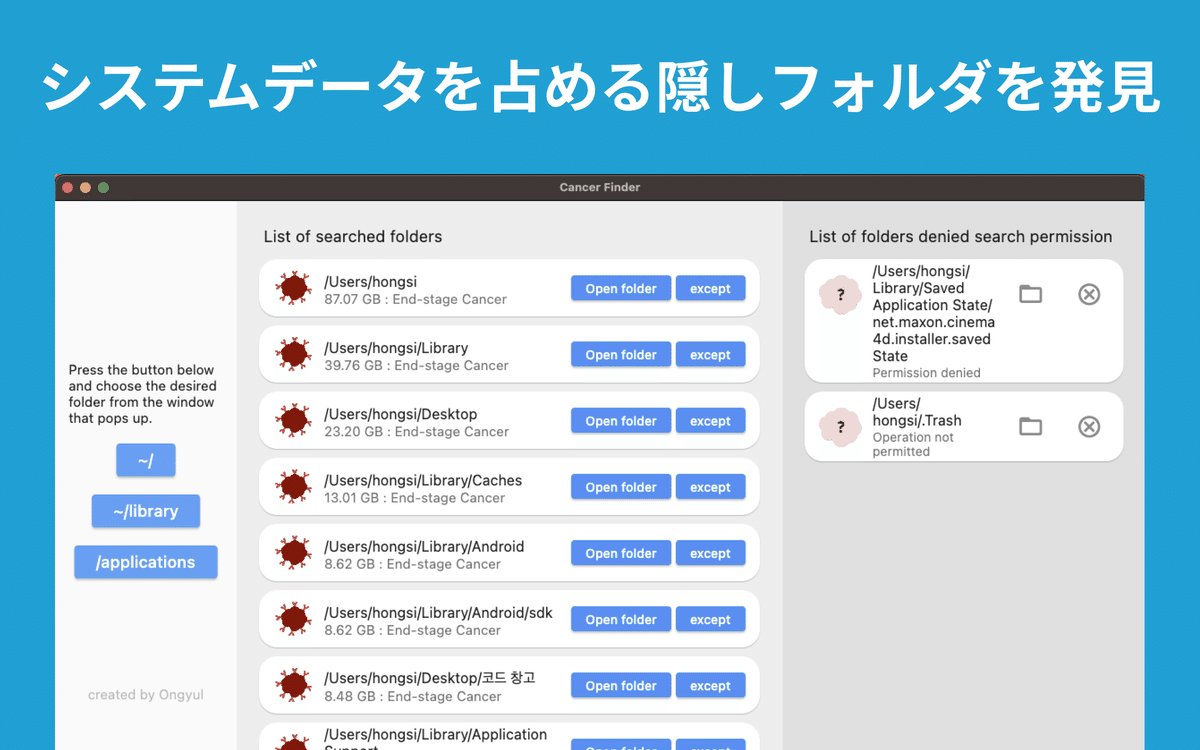
@ 基本的な 使用法 @
システムデータは、アプリのインストールと削除の過程で完全に削除されず、残っているフォルダによって主に増加します。 名前を知っているアプリと関連するフォルダを最初に消去し、次に隠された大きなファイルが保存されているフォルダを消去するだけで十分です。
よく知らない複雑なフォルダ名はそのままにしておいても構いません。
どこでどのファイルが容量を占めるかを手動でチェックするしかない。
フォルダは容量がファインダーで計算されないため、一つ一つ「情報インポート」を通じてインポートしなければならない。
1。 ファインダーを開き、最上位ディスクに行き、すべてのフォルダをドラッグした後、情報のインポートをクリックします。

2。計算するのを待ちます。

最初は1年かかると思います。
30分で計算が完了し、各フォルダの容量が出ます。
たくさんから入る。
システムフォルダにもライブラリがあり、最上位ディスクにもライブラリがある。 日焼けしないように注意。 どちらも入って見なければならない。
3。 まずアプリケーションプログラムに行き、リスト形式でファインダーを設定し、サイズ降順でソートする。

アーム塊そのものであるXcodeが一番上にある。 なんと35GB。
拡張子のないファイルを誤って実行するたびに、間違いなく実行されますが、実行速度は遅く、非常に迷惑な存在です。
それでもMacでXcodeを消去するのが何か実行できないことがあるようで気になるので消去していなかったが、先入観を削除してきちんと消去しよう。
Mac開発者以外のXcodeが敷かれている必要はなく、消しても再び受けることができる。
今は消して覚えていないが、低容量が環境設定で「アプリケーションプログラム」として計算されていないことを覚えている。
また、Xcodeライブラリフォルダを消去するだけでよいというようにブログには書かれているが、内の場合にはライブラリフォルダに何もなかった。 だから35GBを確保するために消すしかなかった。
とにかく容量の多くを手動で消去します。 プログラムだけでなく、下にフォルダも見なければならない。
4。 降順にした場合、多数のフォルダのサイズが計算されない。 直接ドラッグして情報をインポートします。

フォルダがいくら多くても慌てないで10個程度ドラッグした後、情報をインポートしよう。
おおよそコンピュータ全体的に飛び込むのに1時間もかかりませんでしたので心配しないでください。
5。 がんの塊を見つける。
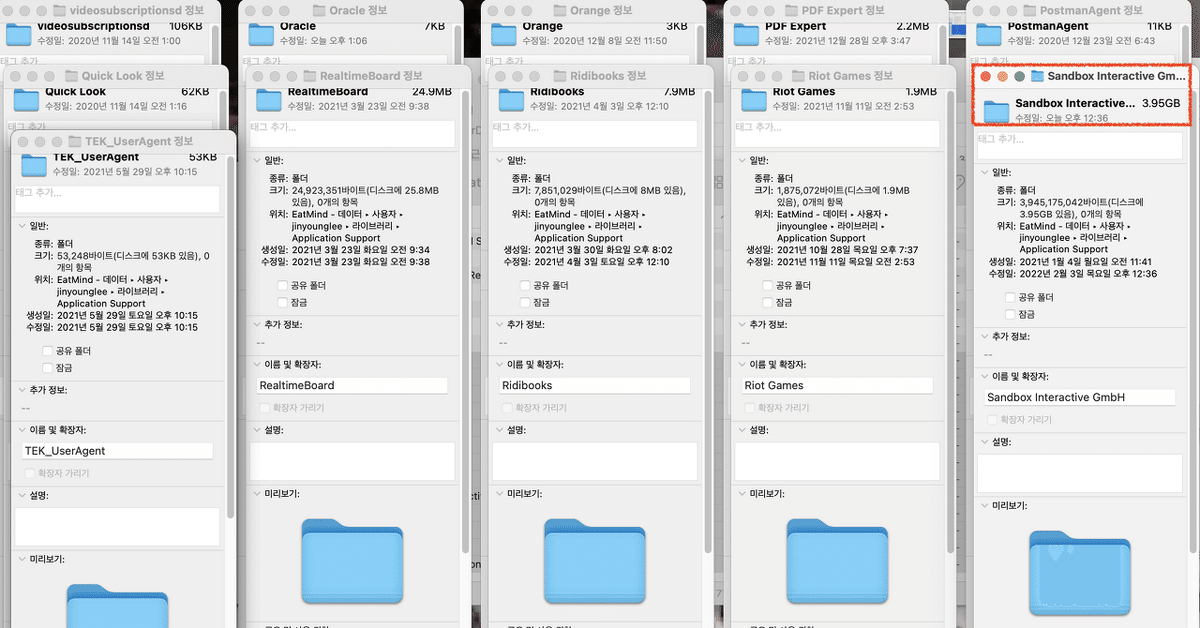
フォルダサイズが大きく、管理プログラムには見られないアームチャンクフォルダがあります。
名前が分かり、消してもいいと思ったら消してあげよう。
6。 指の筋肉を保護するためにウィンドウウィンドウを消す「コマンド+ W」ショートカットを活用しながら無限に繰り返す。

結果 = 3分に1に減ります。
教訓 = 社会の岩塊も明らかに隠れているので、受動的に探さなければならない。
私のがんの塊もはっきりと隠れているので、懐に入れてじっくりと掘り下げて引き出さなければならない。
